发布时间:2022-06-08 14: 43: 29
U盘的常见格式可能是FAT32或在Windows系统下创建的NTFS格式。我们在购入移动存储设备或需要新增电脑磁盘分区时,如何选择适合的文件系统格式才能让文件传输、读写更加便利呢?小编今天科普的主题内容就是,U盘NTFS和FAT32的区别有哪些,Mac系统读写不了U盘怎么办?
一、U盘NTFS和FAT32的区别
NTFS(新技术文件系统)和FAT32(文件分配表)都是Windows系统文件存储格式,前者比后者的数据安全和稳定性更高,是目前的主流磁盘格式。用户可以参考表单内两种文件系统格式的综合比对,根据实际使用需求自行选择适合的存储介质格式:

| 文件系统格式 | FAT32 | NTFS | 备注 |
| 操作系统兼容 | 全部 | 适用于Windows XP之后的操作系统 | NTFS为Windows专有系统格式,该格式文件在Mac上可以读取但无法写入 |
| 文件容量上限 | 512MB~4GB | 2TB | 理论上NTFS格式数据传输速度更快,但受限于U盘的USB接口版本、文件大小等因素 |
| 磁盘分区上限 | 128GB | 2TB | NTFS分区“日志式”记录每一次读写操作,对U盘这种闪存性质的存储设备有较大损害 |
| 压缩分区功能 | 无 | 有 | NTFS文件系统格式特有高级功能 |
| 文件索引功能 | 无 | 有 | 同上 |
| 数据保护恢复 | 无 | 有 | 同上 |
| 加密访问功能 | 无 | 有 | 同上 |
二、Mac系统读写不了U盘
当两个设备的文件系统格式不匹配时,Mac系统读写不了U盘。Mac默认可以读取NTFS 格式但不能写入数据;FAT32和ExFAT格式则可以被正常读写。FAT32升级版本数据稳定性较好,建议将U盘转换为ExFAT格式以便在Mac上进行读写操作:
1)首选需要将U盘的数据进行备份,接着点击菜单栏“前往-实用工具”;
2)右键打开“磁盘工具”,选择要进行格式化操作的磁盘分卷(此处为SEAGATE EXP);
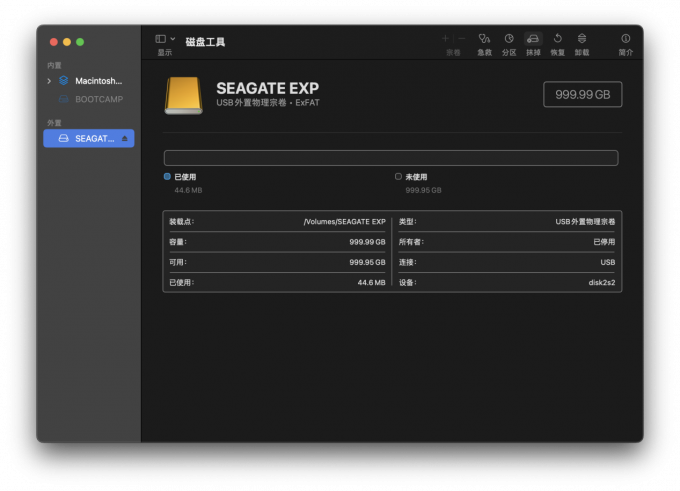
3)点击应用App右上方的文字标识“抹掉”,在弹窗内选择“ExFAT”格式;
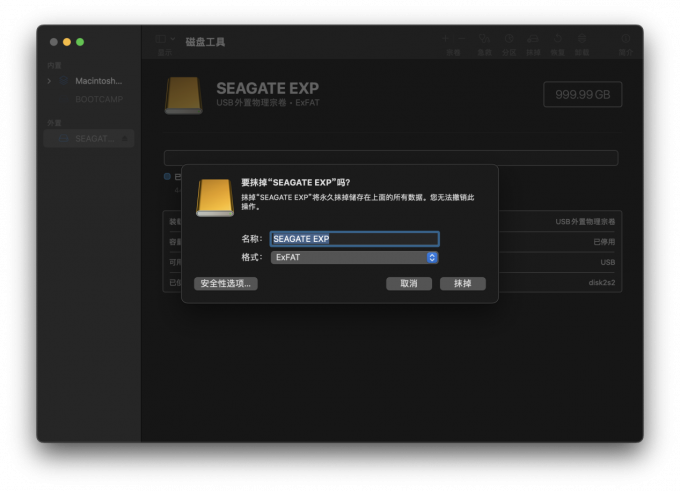
4)点击弹窗右下“抹掉”按钮,结束创建新的分卷后点击“完成”退出操作,格式化完成。=
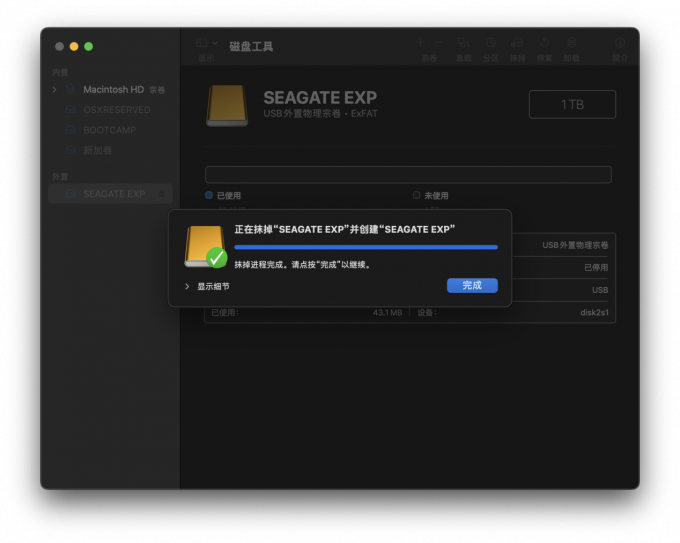
将U盘进行格式化操作,虽然解决了Mac上读写移动设备文件问题,但实操起来数据导出备份和重新导入,不仅耗费时间且数据传输存在一定丢损风险。第三方读写插件则为U盘等移动存储设备上的NTFS文件读写,提供了更为安全方便的操作程式。
三、NTFS读写工具如何选择
要选择一款实用的NTFS读写工具,可以从以下几个条件入手:读写插件是否能够实现NTFS磁盘的完全读写权限,便捷地读写SSD固态硬盘或移动存储设备的NTFS文件;软件安装及使用操作是否足够便捷,日常应用于NTFS文档数据处理效率更高;在功能适用的基础上,是否拥有合适的性价比。
Paragon NTFS for Mac 15就是这样一款强大的NTFS读写工具,让Mac用户可以像在原生系统中一样使用NTFS文件。它不仅支持U盘等外置存储及Windows磁盘分区NTFS文件的完全读写,便捷地实现创建、复制、移动、删除文本数据,还可以对磁盘进行修复、格式化分区等操作。一次购买即可长期授权使用,性价比超值。
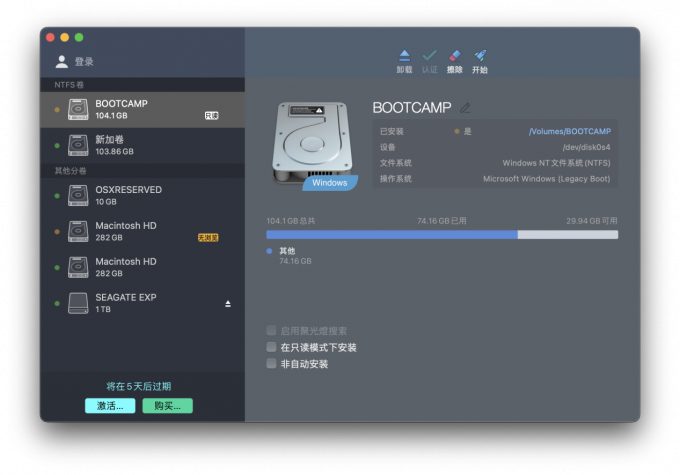
四、小结
概括来说,U盘NTFS和FAT32的区别主要在于前者突破了磁盘分区和单个文档容量上限,增加了日志、加密、数据恢复等高级功能设置。Mac系统读写不了U盘时,可将U盘格式化为能被Mac识别的ExFAT格式,也可选用Paragon NTFS for Mac 15来读写U盘上的文件。如果对这款适用于Mac OS平台的高能读写工具感兴趣,可前往中文官网下载免费试用。
展开阅读全文
︾